步驟:
01.打開一個Word文件。
02.插入一張圖片。
03.在圖片上單擊滑鼠右鍵,選擇『插入編號(N)』。
04.在編號視窗中,點選『新增標籤(N)』鈕。
05.輸入所要的圖示標籤,如『圖示』、『美景』、『澳門之旅』...等等。
06.在『標籤(L)』中選擇已設定完成的標籤名稱。
07.在『位置(P)』中選擇標籤所要放置的位置。
08.點選『確定』鍵。
09.圖示預設的位置出現設定的標號。
10.依相同的方式插入其他的圖示。
11.不論在任何一張圖示的前端依照這樣的方法加入任何圖示。
12.系統會自動更改每一張圖示的編號順序。
真是小小動作,大大方便呀!













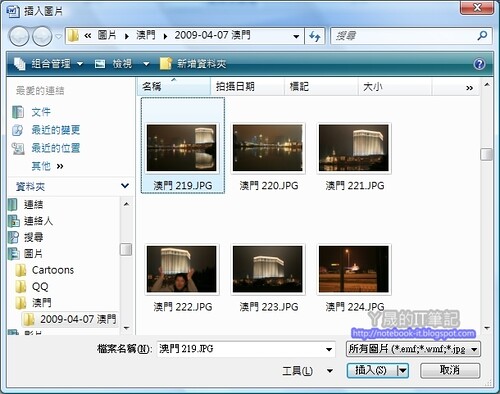


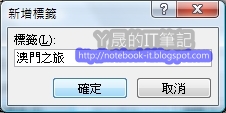



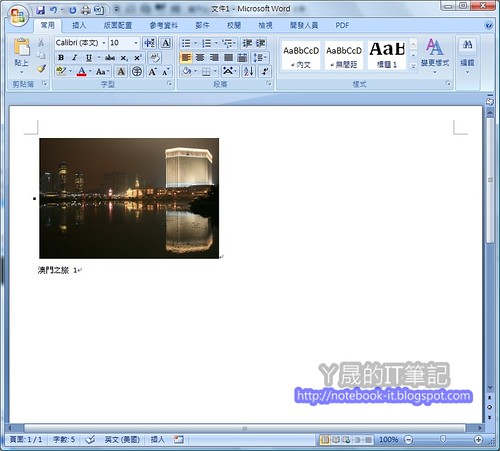
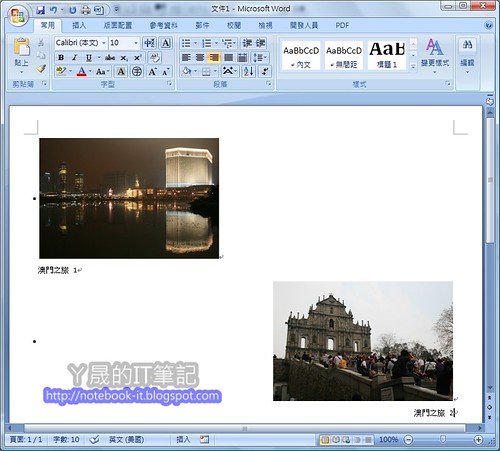
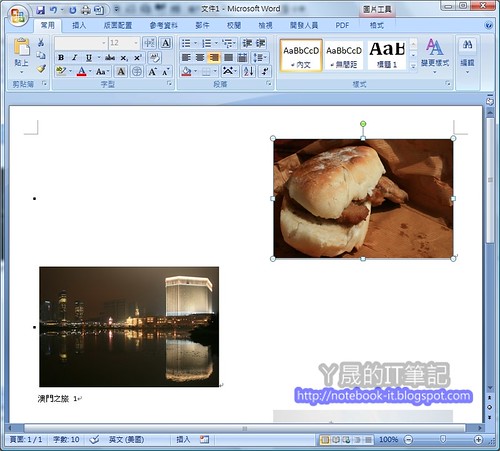
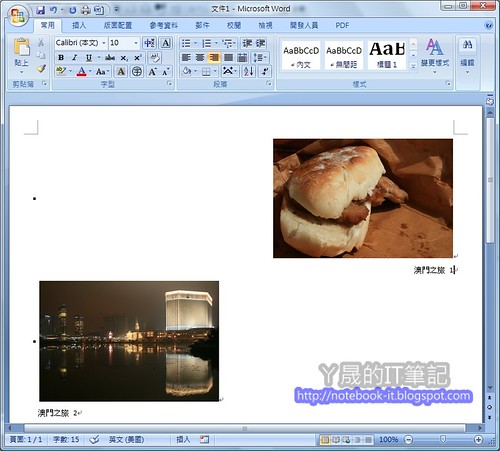















1 則留言:
標籤的概念在Office 2007及vista中已開始實現
最新的windows 7也強力支援標籤
爾後要找或要註記檔案或物件都會更方便了!^^
張貼留言